Cómo imprimir fotos desde un teléfono inteligente o tableta Android

Las fotos que toma en su teléfono inteligente Android no tienen por qué ser digitales. Puede obtener copias físicas de esas fotos impresas rápida y fácilmente, utilizando su propia impresora, en una tienda local o enviándole por correo.
No necesita ningún hardware elegante para hacerlo. Puede usar su propia impresora de fotos, pero eso ni siquiera es una solución ideal: si solo quiere imprimir una foto ocasional, simplemente pague por impresión.
Imprima fotos en una impresora hogareña
RELACIONADO: Todo lo que necesita saber sobre la impresión desde su teléfono o tableta Android
Puede imprimir fotos usted mismo, si tiene el tipo de impresora apropiado. Pero probablemente esta no sea la solución ideal a menos que quiera imprimir muchas fotos de forma periódica.
Para hardware, querrá una impresora fotográfica dedicada con papel fotográfico de alta calidad. También necesitarás comprar tinta de impresora a color, por supuesto. No solo imprima en un papel de impresora típico con cualquier impresora vieja que tenga.
En lo que respecta al software, necesitará una forma para que su teléfono Android se comunique con la impresora. Google Cloud Print ofrece esto, en teoría. Pero, a diferencia de AirPrint de Apple, hemos tenido resultados imprecisos con una serie de impresoras habilitadas para Google Cloud Print. La calidad de la impresión resultante puede verse afectada, lo cual es un problema cuando se imprimen fotos en lugar de simplemente documentos de texto antiguos. Recomendamos no comprar una impresora compatible con Google Cloud Print si realmente desea imprimir fotos. Usar el conector de Google Cloud Print para activar las capacidades de Google Cloud Print en una impresora de fotos con cable también puede no ser ideal.
En cambio, probablemente querrás comunicarte con la impresora de otra manera. Algunas impresoras fotográficas pueden funcionar a través de Bluetooth: simplemente empareje el teléfono y la impresora y envíe una foto a través de Bluetooth. Algunas impresoras habilitadas para Wi-Fi pueden incluso aceptar fotos y otros documentos por correo electrónico, por lo que puede enviar una foto a su impresora desde su teléfono para imprimirla.
Muchos fabricantes de impresoras ofrecen sus propias aplicaciones dedicadas de Android que puede instalar en su teléfono y utilícelo para imprimir fotografías en una impresora habilitada para Wi-Fi. Por ejemplo, estas aplicaciones incluyen HP ePrint, Epson iPrint y Brother iPrint & Scan. Si está comprando una impresora de fotos inalámbrica solo para esto, asegúrese de obtener una que funcione con un teléfono Android, y no necesariamente solo con Google Cloud Print.
Puede imprimir una foto fácilmente abriéndola y utilizando el botón Compartir: compártelo en el correo electrónico, Bluetooth o en la aplicación de impresora del fabricante que haya instalado en su teléfono.
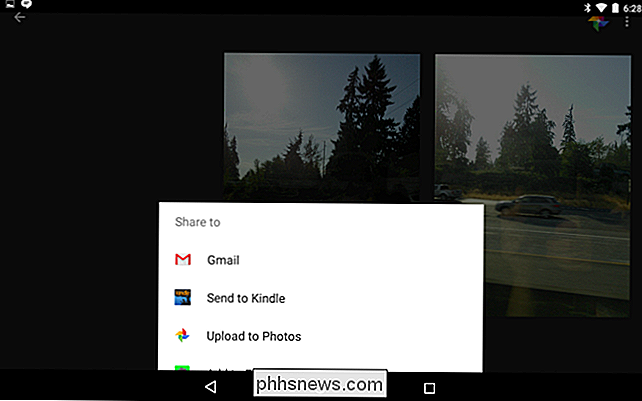
Imprima fotos y selecciónelas hoy
RELACIONADAS: Cómo imprimir fotos desde su iPhone
Si solo desea imprimir ocasionalmente algunas fotografías, es posible que desee olvidarse de usar su propia impresora. No necesitará comprar y mantener una impresora, mantener la tinta de la impresora surtida y fresca, o comprar papel fotográfico premium. Por lo tanto, mientras paga por cada impresión, será más económico imprimir alguna foto importante ocasional.
Muchos de los mismos servicios que ofrecen aplicaciones de impresión de fotos para iPhone también ofrecen aplicaciones de impresión de fotos para Android.
Básicamente, hay hay un grupo de empresas locales cerca de usted, como Walgreens, Target, CVS y Walmart, que imprimirán fotos en su tienda y le permitirán recogerlas ese mismo día. Las aplicaciones le permiten encontrar estas tiendas locales y enviarles fotos desde su teléfono para que pueda ir y recogerlas en persona. Se imprimirán profesionalmente en alta calidad y no tendrá que preocuparse por comprar una impresora y ocuparse de todo el mantenimiento.
La aplicación Kicksend es conveniente porque proporciona un directorio de una variedad de tiendas diferentes que usted puede ten tus fotos impresas en y recógelas. También hay otras aplicaciones disponibles: la aplicación Walgreens le permite solicitar impresiones fotográficas en Walgreens y la aplicación KODAK Kiosk Connect le permite pedir fotografías en las farmacias de CVS y en cualquier otro lugar con KODAK Kiosk, por ejemplo.
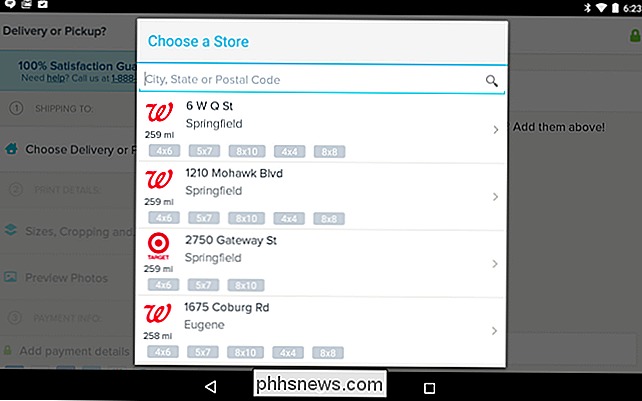
Imprimir fotos y tener Entregado
En realidad, no tienes que salir de tu casa y dirigirte a una tienda si no quieres. Si no tiene prisa y no le importa esperar unos días, puede hacer que un servicio se los imprima y enviarlos directamente a su puerta.
De hecho, la aplicación Kicksend intenta alentarlo a que lo haga. haga esto en lugar de confiar en las tiendas cercanas cuando lo abra. Otros servicios también están disponibles: Free Prints promete copias fotográficas gratuitas para usted, pero en realidad cobra por el envío, por lo que realmente no las obtendrá de forma gratuita. Ningún servicio realmente le enviará fotos impresas gratuitas sin sacarle dinero, incluso si dicen que está pagando por el envío. SnapFish y PostalPix también le enviarán fotos impresas, y puede encontrar muchos más servicios similares con una búsqueda rápida en Google Play.
También podría usar estos métodos para enviar fotos impresas directamente a amigos o parientes, por una pequeña tarifa. , un servicio los imprimirá por usted y los enviará directamente a otra persona.
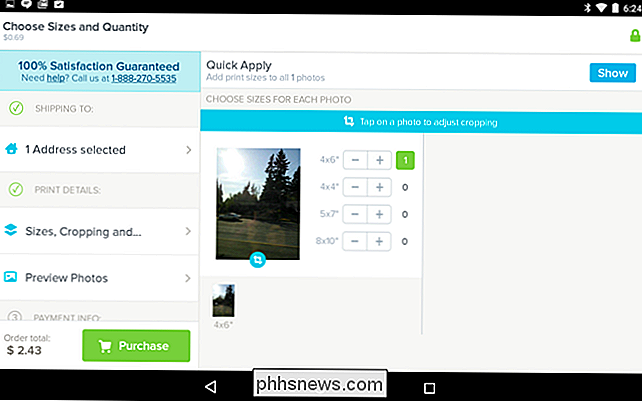
Por supuesto, no solo tiene que imprimir desde su teléfono Android. Puede transferir esas fotos a su computadora con un cable USB o acceder a ellas en la web con un servicio como Google Photos, Dropbox o Microsoft OneDrive e imprimirlas desde su computadora también. Esto es ideal si tiene una impresora de fotos de alta calidad, pero no funciona tan bien con su teléfono Android.
Crédito de imagen: Karlis Dambrans en Flickr

Cómo agregar teclas de acceso directo a entradas de texto automático en Word
Las entradas de texto automático son trozos de texto reutilizables que puede insertar en documentos con solo presionar unas teclas, ahorrándole muchos tipeos. Sin embargo, puede agregar teclas de método abreviado de teclado a las entradas de Autotexto, lo que lo hace aún más rápido. RELACIONADO: Cómo insertar rápidamente bloques de texto en Microsoft Word con Autotexto Agregar un atajo a una entrada de Autotexto le permite para insertarlo sin tener que escribir el nombre de la entrada de Autotexto.

¿Necesito un enrutador si solo tengo una computadora?
Existe la idea errónea de que si tiene una configuración simple, como una sola computadora doméstica, no necesita un enrutador. Siga leyendo mientras explicamos por qué incluso una computadora de escritorio en solitario necesita un compañero. Estimado / a geek, Un amigo me ayudó a trasladar un nuevo escritorio a mi apartamento el otro día y, mientras estábamos poniendo todo en mi nuevo escritorio, se sorprendió de que no tuviera un enrutador.



